
Когда ваш пространство для хранения начинается закрытие в Или если вам просто нужно сделать небольшое уборку, вы можете удалить файлы и папки, которые больше не нужны в Microsoft OneDrive. Вот что вам нужно знать.
Что происходит, когда вы удаляете файлы и папки в OneDrive?
Вы можете синхронизировать несколько устройств к вашей учетной записи OneDrive, что позволяет вам получать доступ к файлам и папкам, хранящимся в облаке от каждого из этих устройств. В любое время тебя Загрузите новый файл или папку из одного устройства в OneDrive Это может быть доступна со всех синхронизированных устройств. Точно так же, когда вы удаляете файл или папку из OneDrive, вы не сможете получить доступ к ней из любого из ваших устройств. Это потому, что даже если вы можете получить доступ к файлу из нескольких устройств, сам файл живет в облаке.
СВЯЗАННЫЕ С: Как автоматически создавать папки Windows в OneDrive
Одно исключение в том, что когда вы синхронизируете фотоальбом вашего телефона в OneDrive, а затем удалите изображение из альбома в учетной записи OneDrive, изображение, хранящееся на вашем телефоне, не будет затронута. Другими словами, если вы загружаете свои фотографии в OneDrive, у вас есть два копии этой фотографии вместо одного человека на телефон и один в облаке.
Удалить файлы и папки в OneDrive
Вы можете удалить файлы и папки в OneDrive с использованием вашего компьютера или вашего смартфона. Вот как сделать обоих.
Удалить файлы и папки с помощью вашего ПК
Чтобы удалить файлы и папки из OneDrive, откройте браузер на вашем компьютере, перейдите к Веб-сайт OneDrive. , а затем войдите в свой аккаунт.
Как только вы вошли в систему, вы будете на вкладке «Мои файлы» в вашей учетной записи. Здесь выберите файл или папку, которую вы хотите удалить, нажав на него мышью. Вы можете выбрать несколько файлов и папок, удерживая клавишу Ctrl (команда на MAC) и нажав файлы / папки. Выбранные файлы и папки появятся в сером поле с синей галочкой в верхнем правом углу.
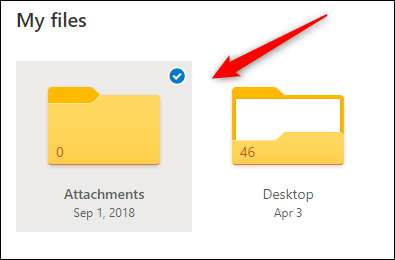
Как только выбран файл или папка, параметр «Удалить» появится в строке меню. Нажмите на него, чтобы удалить выбранные файлы и папки.
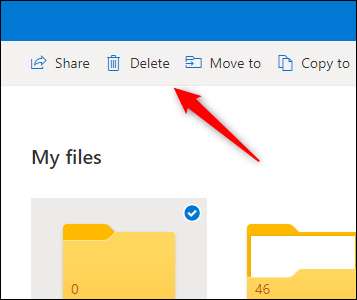
Вы также можете удалить файл или папку, хранящуюся в OneDrive с вашего компьютера. Щелкните значок OneDrive на панели инструментов на рабочем столе, а затем нажмите «Открыть папку», чтобы быстро открыть папку OneDrive в Explorer.
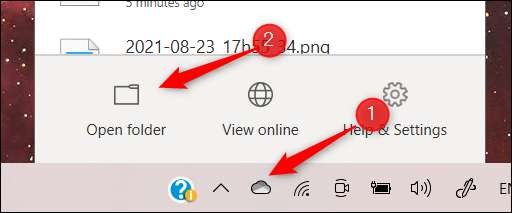
Один раз в папке OneDrive в Tile Explorer выберите файл или папку, которую вы хотите удалить, а затем нажмите клавишу Удалить. В качестве альтернативы щелкните правой кнопкой мыши файл или папку, а затем нажмите «Удалить» из контекстного меню.
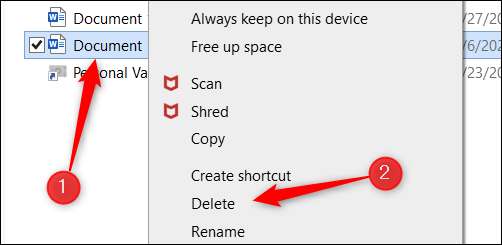
Удалить файлы и папки с помощью смартфона
Чтобы удалить файлы и папки OneDrive, используя мобильное устройство, вам нужно будет загрузить приложение OneDrive для Иос или Андроид Отказ После установки нажмите значок приложения, чтобы запустить его.
Когда ваше приложение открывается, вы будете на экране «Домой». Если вы знаете имя файла или папки, вы хотите удалить, нажмите панель поиска в верхней части, а затем введите имя файла или папки.
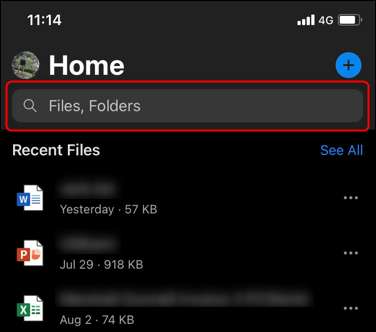
Ваши последние файлы также будут отображаться на главном экране. Если файл, который вы хотите удалить, нет, вы можете нажать «Смотреть все» справа от последних файлов.
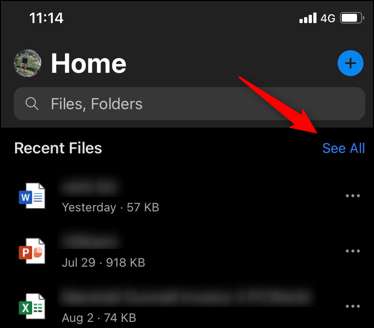
Однако это только показывает фактические файлы. Чтобы увидеть как файлы, так и папки, нажмите «Файлы» в нижнем меню.

Как только вы найдете файл или папку, вы хотите удалить, коснитесь три точки справа от файла или имени папки.
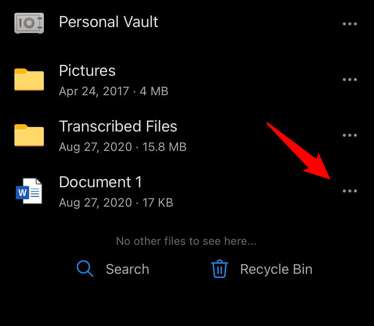
В появившемся окне нажмите «Удалить».
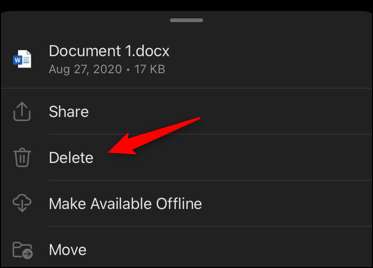
Появится всплывающее меню с просьбой подтвердить, что вы хотите удалить этот элемент. Нажмите кнопку «Удалить» еще раз.
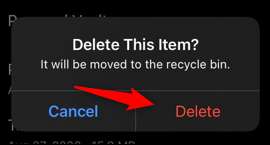
Файл или папка теперь удаляются.
Опорожнять корзину
Когда что-то удалено, независимо от того, он удаляется с веб-сайта OneDrive, папка OneDrive на вашем компьютере, или мобильное приложение, он перемещается в корзину. Вы захотите опустошить корзину для постоянного удаления всего.
Опорить корзину с помощью вашего ПК
Чтобы опустошить корзину для корзины, используя ваш компьютер, вернитесь к веб-сайту OneDrive, а затем нажмите «Рециркулируйте BIN» на левой панели.
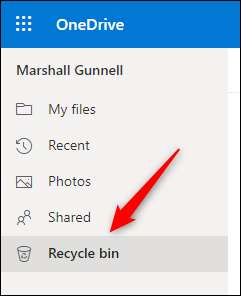
Далее щелкните элемент, который вы хотите навсегда удалить. Или щелкните пузырь рядом с «Имя» в верхней части списка, чтобы быстро выделить все элементы в корзину.
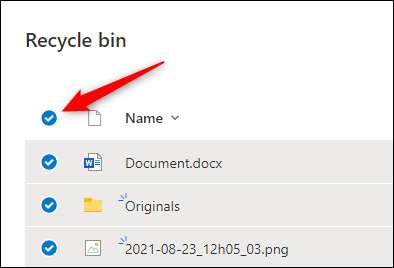
После выбранного вами вы увидите возможность удалить выбранные элементы в меню заголовка. Эта опция скажет «пустой корзину», если вы выбрали все элементы в корзину. В противном случае это скажет «Удалить».
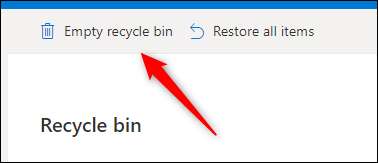
Появится сообщение просит вас подтвердить, что вы действительно хотите удалить все элементы. Нажмите «Да», если вы уверены.
Предупреждение: Как только вы опустошите корзину для корзины, вы не можете восстановить файлы или папки. Только опорожните корзину, если вы уверены, что вам больше не понадобится файлы или папки.
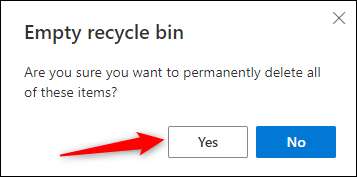
Файлы и папки теперь постоянно удаляются из OneDrive.
Опорить корзину с помощью смартфона
Чтобы опустошить корзину для корзины, используя свой смартфон, откройте приложение, а затем нажмите «Файлы» в нижней части экрана.

Далее нажмите «Рециркулировать корзину» в правом нижнем углу экрана.
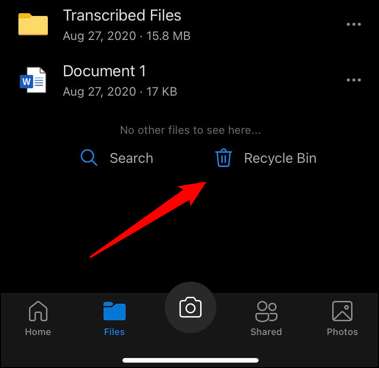
Чтобы выбрать элемент, чтобы удалить из корзины, нажмите и удерживайте элемент пальцем. Рядом с ним появится синий пузырь, указывающий, что выбран этот элемент. Чтобы выбрать несколько элементов, нажмите пузырь рядом с ним. Чтобы удалить выбранные элементы, коснитесь значка для мусора в верхнем правом углу экрана.
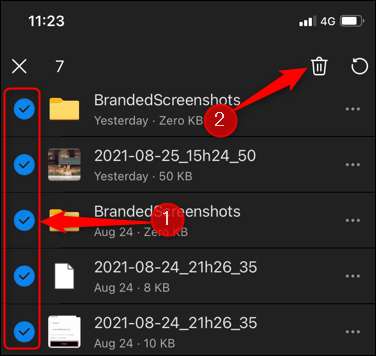
Появится всплывающее сообщение с просьбой подтвердить, что вы хотите навсегда удалить элемент Select (ы) из OneDrive. Нажмите «Удалить».
Предупреждение: Вы не можете восстановить предметы, удаленные из корзины. Убедитесь, что вам больше не нужен файл или папку, прежде чем удалять его.
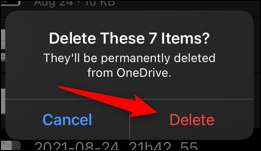
Выбранные файлы и папки теперь постоянно удаляются из OneDrive.
Наличие ваших файлов резервного копирования в нескольких местах, - это хорошая практика. Высказывание идет, если ваши данные не поддерживаются в трех разных местах, она не существует. Тем не менее, есть некоторые проблемы с конфиденциальностью с сохранением ваших файлов в облаке. Если вы несете эти проблемы, вы можете Отключить OneDrive и удалить его из файла Explorer Отказ
СВЯЗАННЫЕ С: Какой лучший способ создать резервную копию моего компьютера?







